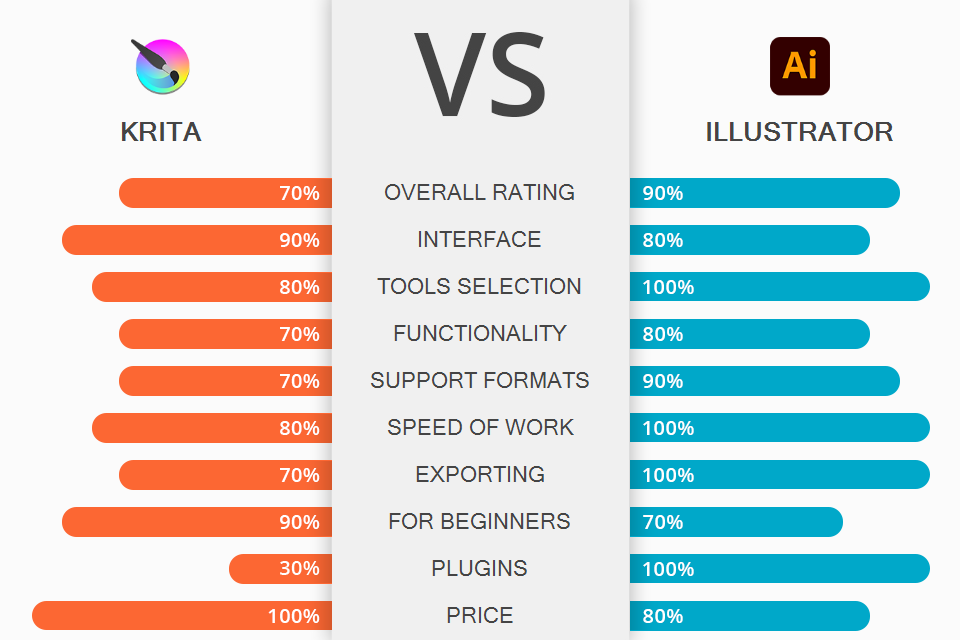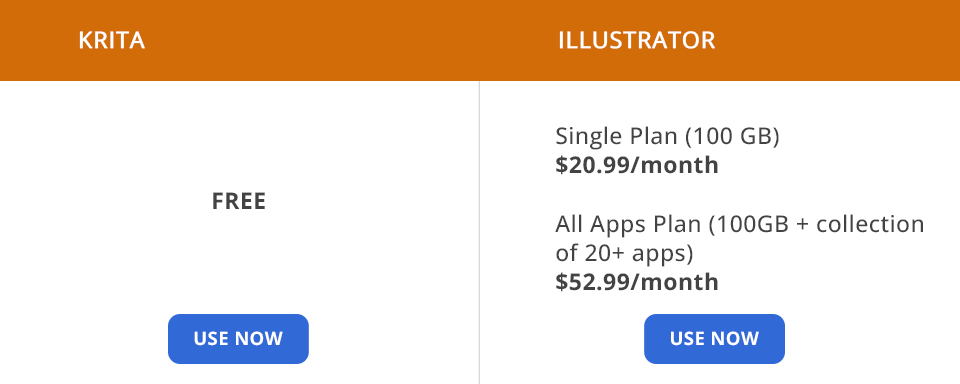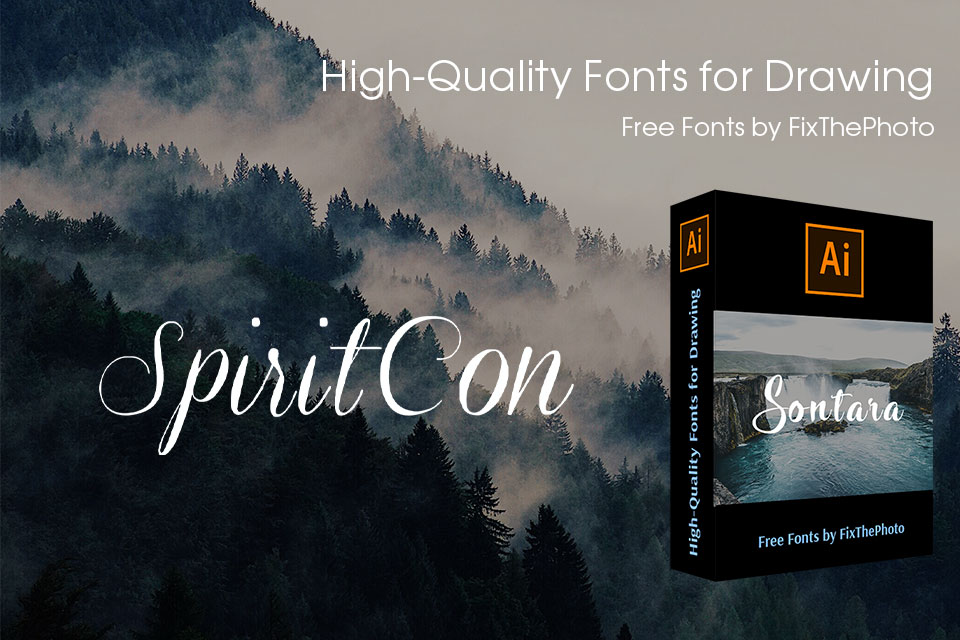بمقارنة krita مقابل adobe Illustrator ، ستلاحظ أن كلا المنتجين يتعاملان مع مهمة إنشاء رسومات متجهية بشكل مثالي. ومع ذلك ، يعتبر krita أكثر ملاءمة للمستخدمين عديمي الخبرة الذين يحتاجون إلى أداء مهام الرسم الرقمي الأساسية. adobe Illustrator هو الخيار الأفضل لإنشاء الرسوم التوضيحية والشعارات واللافتات والمواد المماثلة.
Krita هي واحدة من البرامج المتقدمة مفتوحة المصدر برامج الرسومات المتجهة المجانية. يحظى هذا البرنامج بشعبية بين الرسامين المبتدئين والمحترفين والرسامين ومبدعي الرسوم الهزلية وحتى مطوري الألعاب. يسمح المنتج بالعمل مع الطبقات والقنوات التي تقدم للمستخدمين مجموعة من الفرش.
Adobe Illustrator هو محترف برامج التصميم الجرافيكي، وهو أمر رائع لإنشاء أيقونات ورسوم توضيحية وشعارات ورسومات عالية الجودة. تتميز الأداة أيضًا بقدرات الرسم والمعالجة المتقدمة. adobe Illustrator هي أداة لا غنى عنها للمبدعين ومصممي الويب ومحرري الفيديو وغيرهم من محترفي رسومات الكمبيوتر الذين يحتاجون إلى ترجمة أفكارهم إلى مطبوعات أو نشر صور على الويب.
قماش بدون حدود شرطية . يقدر العديد من الرسامين مساحة العمل الخاصة بهم ، لذلك أنشأ المطورون Krita قماشًا بلا حدود. باستخدام هذا البرنامج ، يمكنك العمل دون قيود عندما يتعلق الأمر بالمساحة المتاحة.
مجموعة ضخمة من الفرش القابلة للتخصيص . تعطي مجموعة كبيرة من الفرش نقطة أخرى لهذا البرنامج في معركة Affinity Photo vs Photoshop. المنتج أكثر ملاءمة للرسامين المحترفين. عند العمل بالفرش ، يمكنك تخصيصها وفقًا لمتطلباتك ، وتغيير السماكة والحجم. إذا لم تكن الفرش المدمجة كافية ، يمكنك تنزيل المكونات الإضافية واستخدامها لإنشاء تصميماتك.
العمل مع الطبقات . يدعم البرنامج الطبقات ، فضلاً عن تقديم مجموعة من الخيارات لإنشاء كائنات متماثلة وعدد لا يحصى من التكوينات: خطوط المسح والمتجه ، والمرشحات ، والأقنعة ، ونسبة الشفافية ، والأحجام ، والمزيد. لقد قدمت المزيد من التفاصيل حول الطبقات في ملف فريسكو مقابل Krita مقارنة.
وضع الالتفاف . Krita يسمح لك بإنشاء أنسجة وأنماط سلسة بسهولة. ستشير الصورة إلى نفسها على طول محوري x و y. عند العمل على لوحتك ، سترى كيف تتجدد المراجع على الفور. لذلك ، لا يتعين عليك التعامل مع الموازنة غير المرغوب فيها للتحقق من كيفية تكرار صورتك نفسها.
ميزة وراثة ألفا وحجب ألفا . تم تصميم هذه الوظيفة لحماية المساحات السلبية من اللطخات غير المرغوب فيها ولتحديد شفافية الطبقات الفردية. عند تمكين حظر ألفا ، ستتم حماية شفافية الطبقة ، بما في ذلك تدرجات الشفافية. إذا كانت الطبقة في مجموعة ، فلن يتم تقييم الشفافية إلا فيما يتعلق بالطبقات الأساسية داخل الفئة.
خلط الألوان الرقمية . تعمل الوظيفة على توسيع إمكانيات اختيار اللون ، مما يسمح لك بتخصيص اللون النشط عن طريق إضافة عدد معين من الألوان أو القيم الأخرى. يتم مزج الألوان رقميًا لإنشاء لوحات مشابهة للرسم التقليدي.
المصدر المفتوح . Krita هو برنامج مفتوح المصدر تم تطويره بواسطة مجتمع دولي من المتحمسين. إنهم يريدون إتاحة تطبيق رسم رقمي واحد للجميع. لذلك ، إذا كنت ترغب في تحسين وظائف هذا البرنامج ، يمكنك إجراء تغييرات على شفرة المصدر بنفسك. حتى عند المقارنة Photoshop مقابل Krita، سترى أن krita ليس أدنى من منتج Adobe في هذا الصدد.
العديد من أدوات التحرير . تتضمن مجموعة أدوات Krita مجموعة من الخيارات لتخصيص التباين والتشبع والمعلمات الأخرى. يمكنك تغيير جميع التعديلات وفقًا لتفضيلاتك وتقييم التأثير في المعاينة. علاوة على ذلك ، يقدم البرنامج أداة تسييل يدوية لسحب الصور ودفعها دون مشاكل. إذا كنت بحاجة إلى حذف بعض الكائنات من صورة ، فيمكنك استخدام أداة Smart Patch.
تصدير بتنسيقات ملفات شائعة . Krita يسمح بتصدير الملفات بتنسيق JPG و GIF و PNG. إلى جانب ذلك ، يمكن للبرنامج أيضًا التعامل مع ملفات Photoshop PSD ، والتي تكون مفيدة بشكل خاص لمستخدمي Photoshop العاديين أو أولئك الذين يحتاجون إلى التبديل بين عدة برامج.
تحديثات منتظمة . Krita يتم تحديثها بانتظام ويتم توزيع الإصدارات الجديدة مع إصلاح جميع الأخطاء والعيوب. تمت إضافة ميزات جديدة بوتيرة سريعة جدًا.
عدم وجود دعم المستخدم . قد يكون نقص دعم المستخدم أمرًا بالغ الأهمية لمن يقارن Krita مقابل Adobe Illustrator. لذلك ، عليك حل جميع المشكلات بنفسك.
لم يتم تحسين التطبيق لجميع الأنظمة الأساسية . Krita غير متوافق مع iOS و iPad. ومع ذلك ، تعمل الأداة دون مشاكل على أجهزة Android اللوحية. يمكنك تنزيل Krita من متجر Google.
مساحة عمل مناسبة . بالمقارنة مع krita ، في Illustrator ، يمكنك العمل على كل من ألواح الرسم ومساحة العمل المحيطة بلوحات الرسم. من المريح جدًا أن تتمكن من سحب العناصر وإفلاتها داخل وخارج المشروع النهائي دون الحاجة إلى إخفائها.
أدوات رسم متطورة . يقدم المنتج كلاً من أدوات الرسم الأساسية والفريدة من نوعها بما في ذلك أداة Pen Tool و Rectangle Tool و Ellipse Tool ، والتي يمكنك من خلالها إنشاء أشكال عشوائية وأولية. يقوم Pixel Perfect بعمل العجائب في إنشاء رسومات الويب باستخدام وحدات البكسل ، في حين أن Puppet Warp لا غنى عنه للتحرير الدقيق لجميع الأشكال المعقدة.
رسم الرسوم التوضيحية المسطحة ذات التعقيد المختلف. illustrator مثالي لرسم الرسوم التوضيحية المسطحة ، من أبسط الأشياء إلى الصور الكاملة بتفاصيل دقيقة. يمكنك تحسين سير العمل في البرنامج عن طريق تجميع الأشكال وعرض صورة في عرض مخطط تفصيلي بدون حشوات واستبدال ألوان معينة تلقائيًا. من المريح جدًا العمل بالفرشاة أقراص الرسم: تعمل مثل فرش photoshop وتسمح بإنتاج المتجهات بدلاً من الخطوط النقطية.
الإضافات المتقدمة . Illustrator يحتوي على الكثير من المكونات الإضافية ، المخصصة والمضمنة. يمكن لأي مستخدم أيضًا تحميل الفرش والشعارات والأنسجة والتراكبات الخاصة بطرف ثالث.
توافر القوالب . من الصعب أن تبدأ التجارب الفنية من الألف إلى الياء. بسبب عدم وجود أفكار "البدء" ، يستغرق إعداد الرسوم التوضيحية الكثير من الوقت ، مما يؤدي إلى اختفاء الدافع والرغبة في المضي قدمًا. يقترح مطورو Adobe استخدام القوالب الموضوعية أو الجديدة أو اليومية باعتبارها "ركيزة".
تصدير سريع . Illustrator يسمح بتصدير كائن واحد أو لوح رسم كامل في شكل ملفات بأحجام وأشكال مختلفة بعدة نقرات فقط. هذه الميزة رائعة لتصميم الكائنات للأجهزة المحمولة ومواقع الويب. إنه يحفظ المصممين من متاعب اتخاذ خطوات يدوية للتصدير ، مما يسمح لهم بقضاء المزيد من الوقت في إنشاء النماذج الصحيحة.
تكامل Adobe Fonts . على عكس Krita ، يأتي Illustrator مع مجموعة من أنواع الخطوط بفضل التكامل المباشر مع Adobe Fonts. illustrator يوفر الوصول إلى أكثر من 140000 خطوط Adobe وعضوية Creative Cloud. يسمح البرنامج بمعاينة الخطوط قبل تطبيقها بنقرة واحدة على الفأرة دون القيام ببعض المدفوعات الإضافية. ما عليك سوى الحصول على Creative Cloud Free عضوية.
التزامن مع منتجات Adobe الأخرى . إذا كنت قد استخدمت برامج مثل فريسكوو Lightroom، أو Photoshop، ستندهش من وظيفة Illustrator. بمجرد معرفة كيفية استخدام هذا البرنامج ، ستتمكن من إدراك كل أفكارك الإبداعية.
مساعدة للمبتدئين . Illustrator يوفر للمبتدئين روابط إلى البرامج التعليمية التفصيلية بما في ذلك النصوص والمواد المرئية التي تغطي موضوعات مثل إعداد الرسوم التوضيحية أو الصور أو مستندات العروض التقديمية في ملف PDF. لكل نقطة ، يحاول المطورون تقديم أكبر قدر ممكن من المعلومات: نتيجة لذلك ، حتى أولئك الذين ليس لديهم خبرة في استخدام منتجات Adobe ، يمكنهم فهم ما هو.
ملف مصدر صغير . مقارنة ب Adobe Illustrator بدائل، Illustrator يقوم بإنشاء ملفات صغيرة تتراوح أحجامها من 5 إلى 20 ميجا بايت. بفضل هذا ، لن تحتاج إلى قضاء الكثير من الوقت في تصدير الملفات ومشاركتها مع مستخدمين آخرين.
منحنى التعلم حاد . نظرًا لحقيقة أن Adobe Illustrator يقدم العديد من الأدوات والميزات ، فإنه يحتوي على منحنى تعليمي حاد. لذلك ، سيقضي المصممون ومطورو الويب المبتدئون الكثير من الوقت في إتقان وظائفها. إذا ، على سبيل المثال ، قارنا GIMP مقابل Illustrator ، يصبح من الواضح أن gIMP أسهل في التعلم.
يمكن أن يكون السعر جانبًا حاسمًا لمن يحققون في معركة Krita ضد Adobe Illustrator.
Krita هو برنامج مجاني ومفتوح المصدر ، لذلك لا توجد خطط تسعير للمؤسسات. لبدء استخدام هذا البرنامج ، ما عليك سوى التسجيل.
Illustrator هو محرر محترف ، يتم توزيعه رسميًا بواسطة شركة Adobe. إذا كان عليك في وقت سابق شراء ترخيص لمدة عام واحد ، يمكنك الآن شراء اشتراك شهري عبر Creative Cloud. إنه مناسب جدًا لأولئك الذين لن يستخدموا المحرر كل يوم. تقدم Adobe حزمتين:
خطة واحدة (100 جيجابايت) - 20.99 دولارًا في الشهر
خطة جميع التطبيقات (100 جيجابايت + مجموعة تضم أكثر من 20 تطبيقًا) - 52.99 دولارًا في الشهر
يعمل هذان المنتجان مع رسومات متجهة في نطاقات مختلفة.Krita هو برنامج رسم يستخدم بشكل رئيسي من قبل الهواة. تعمل منصة الرسم والصياغة مفتوحة المصدر هذه كبديل للبرامج باهظة الثمن ذات الميزات المتعددة.
Adobe Illustrator هو برنامج احترافي يأتي مع حزمة كاملة من Creative Cloud ، والتي تسمح بإجراء أي تلاعب بالرسومات. هذه أداة قوية وتحتاج إلى قضاء بعض الوقت لإتقانها.